Soru
Sorun: Windows 10'da video sürücüleri nasıl güncellenir?
Merhaba, son zamanlarda oyunlarım ile mücadele ediyorum. Başlattığımda garip dokular göstermeye başlıyor ve bazen tüm ekran yanıp sönmeye başlıyor. Arkadaşlarımdan biri bana ekran kartı sürücülerini güncellemem gerektiğini söyledi. Ancak, bunu daha önce hiç yapmadım. Windows'ta video sürücülerinin nasıl kolayca güncelleneceğini açıklayabilir misiniz? Teşekkürler.
Çözülmüş Cevap
Sürücü, herhangi bir Windows işletim sisteminin temel bir bileşenidir ve onsuz hiçbir donanım düzgün çalışmaz. Temel olarak, sürücüler, donanım parçalarının yazılımla doğru bir şekilde ilişkilendirilmesini sağlar ve kontrollerine/girdilerine izin verir. Birçok farklı sürücü vardır ve bunların her biri dahili donanım parçalarını etkiler, örneğin, ağ bağdaştırıcıları, video kartları, sabit ve klavyeler, fareler, yazıcılar gibi harici bileşenler, vb.
Sürücüler birkaç nedenden dolayı önemlidir ve ana neden, bilgisayarların çoğunun farklı şirketler tarafından üretilen bileşenleri kullanmasıdır. Bu bir rahatsızlık gibi görünse de (örneğin, Apple her bileşeni bir Mac'in içinde yapar, bu nedenle tüm sürücüler işletim sistemi güncellemeleriyle birlikte gönderilir),[1] kullanıcıların sistemlerini beğenilerine göre özelleştirmelerine ve örneğin gerekli olmadığını düşündükleri diğer donanım bileşenlerinden tasarruf ederken pahalı bir video kartı satın almalarına olanak tanır.
GPU (grafik işleme birimi) olarak da bilinen bir video kartı,[2] bir bilgisayar onsuz kolayca çalışabilmesine rağmen, grafik yoğun görevler söz konusu olduğunda ana bilgisayar bileşenlerinden biridir. Ancak, bu tür görevleri yerine getirmek için ana aygıt olarak özel bir grafik kartı kullanılmak üzere ayarlanmışsa, herhangi bir arıza türü aygıtın normal çalışmasını engelleyebilir.
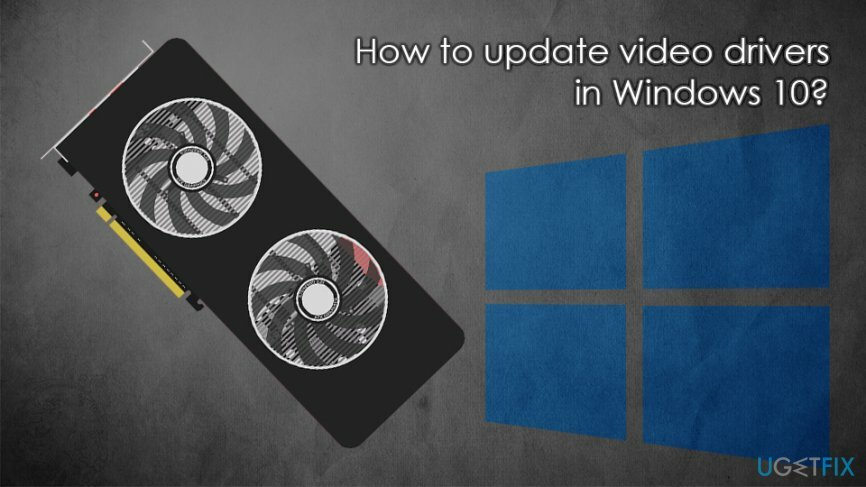
Her üretici, gerekli sürücü güncellemelerini düzenli olarak sağlar. Örneğin, konu tasarım ve tasarım olduğunda Nvidia, AMD ve diğer birkaç şirket çok yaygındır. GPU üretimi. Sürücü güncellemeleri, bazen zorunlu olsa da, her biri için kritik olan bir şey değildir. sistemler. Ancak, genellikle diğer cihazlarla daha iyi performans ve uyumluluk sağlarlar. Ayrıca, bir şey bozulduğunda ve arızalanmaya başladığında, kesinlikle sürücülere ve güncellemelerine bakmaya başlamalısınız.
Bazı durumlarda, video sürücülerini en son Windows yamalarını indirerek güncelleyebilirsiniz, ancak bunları manuel olarak yüklemeniz gereken birçok durum olabilir. Aşağıda verdiğimiz talimatları uyguladığınız sürece bu işlem nispeten kolaydır – Windows 10'da video sürücülerini kolayca güncellemenize yardımcı olabilmeleri gerekir.
Not: Sorunun sürücülerle ilgili olmaması durumunda, kullanmanızı şiddetle tavsiye ederiz. yeniden görüntüMac Çamaşır Makinesi X9 ve Windows sorunlarını otomatik olarak düzeltin.
Yöntem 1. Windows güncelleme özelliği aracılığıyla video sürücülerini indirin ve yükleyin
Bilgisayarınızın en yüksek performansını geri yüklemek için lisanslı sürümünü satın almalısınız. yeniden görüntü yeniden görüntü onarım yazılımı.
Windows'un en son sürümü çalıştırdığından emin olmak, yalnızca kararlılık ve yaşam kalitesi iyileştirmeleri açısından değil, aynı zamanda güvenlik açısından da kesinlikle zorunludur. Siber suçlular genellikle yazılım güvenlik açıklarını kötüye kullanabilir[3] Kullanıcıların gizliliği ve çevrimiçi güvenliği için büyük tehlikeler oluşturan kötü amaçlı yazılımları sistemlere otomatik olarak yüklemek.
Bu nedenle, aşağıdaki adımları izleyerek Windows'unuzun güncel olduğundan emin olun:
- sağ tıklayın Başlangıç düğmesine basın ve seçin Ayarlar
- git Güncelleme ve Güvenlik Bölüm
- Pencerenin sağ tarafında, üzerine tıklayın Güncellemeleri kontrol et
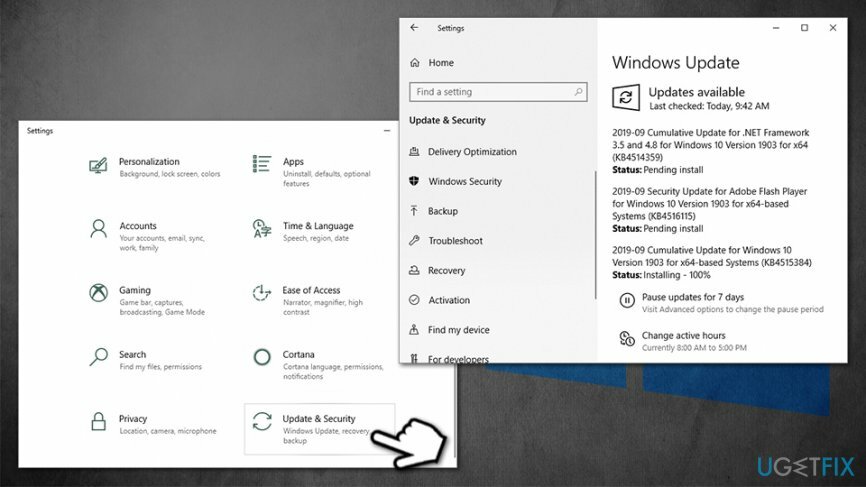
- Windows en son güncellemeleri indirip yükleyene kadar bekleyin
- yeniden başlat sistem
Yöntem 2. Aygıt Yöneticisi'ni kullanarak video sürücülerini güncelleyin
Bilgisayarınızın en yüksek performansını geri yüklemek için lisanslı sürümünü satın almalısınız. yeniden görüntü yeniden görüntü onarım yazılımı.
Bu, doğru sürücüleri indirdiğinizden emin olmanın en kolay yoludur. Ne yazık ki, her zaman çalışmayabilir (bu durumda bir sonraki adıma geçin):
- sağ tıklayın Başlangıç ve seçin Aygıt Yöneticisi
- Genişletmek Ekran adaptörleri Bölüm
- Grafik kartınıza sağ tıklayın ve seçin Sürücüyü güncelle
- Toplamak Güncellenmiş sürücü yazılımını otomatik olarak arayın
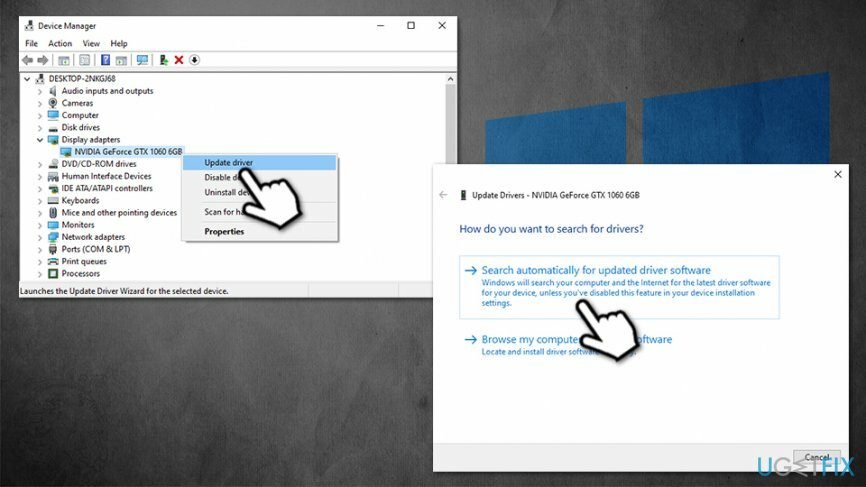
- Windows güncellemeleri indirip yükleyene kadar bekleyin
- yeniden başlat
Yöntem 3. Sürücüleri üreticinin sitesi aracılığıyla manuel olarak indirin
Bilgisayarınızın en yüksek performansını geri yüklemek için lisanslı sürümünü satın almalısınız. yeniden görüntü yeniden görüntü onarım yazılımı.
Yukarıda belirtildiği gibi, Windows 10'da video sürücülerini indirmek mümkün olmayabilir. Bunun yerine üreticinin web sitesine gidebilir, GPU'nuzun markasını girebilir ve ardından en son sürücüyü indirebilirsiniz.
Hangi GPU'yu kullandığınızı nasıl öğreneceğinizi bilmiyorsanız, şu adımları izleyin:
- Yazın Sistem bilgisi Windows aramasına girin ve Girmek
- Yeni pencerede, seçin Bileşenler ve sonra seç Görüntülemek
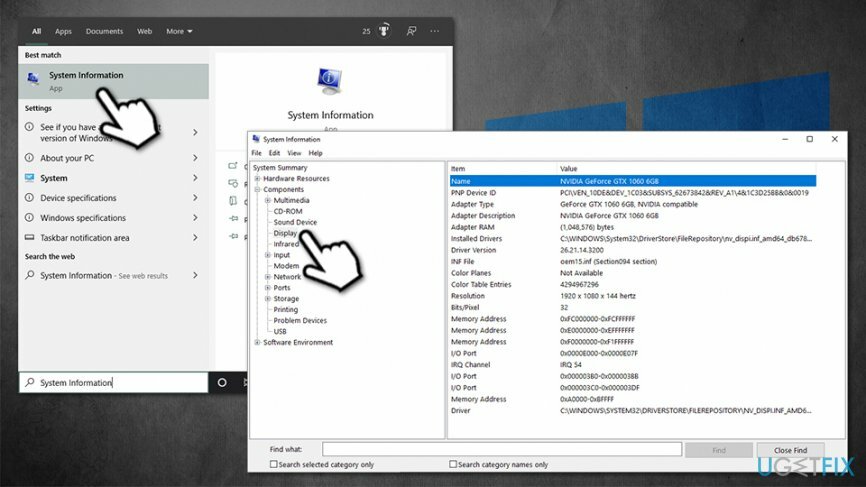
- Sağ tarafta, cihazınızın tam modelini görebileceksiniz. GPU, bunun yanı sıra şu anda yüklü olan sürücü.
Şimdi aşağıdaki web sitesine gidin (cihaz üreticinize göre) ve oradan video sürücülerini indirin:
- Nvidia
- AMD
- Intel
Yöntem 4. Üçüncü taraf yazılımı kullanın
Bilgisayarınızın en yüksek performansını geri yüklemek için lisanslı sürümünü satın almalısınız. yeniden görüntü yeniden görüntü onarım yazılımı.
Üçüncü taraf sürücü güncellemelerinden bahsederken, yüzlerce güncelleme olduğu için dikkatli olmanızı önemle tavsiye ederiz. vaat ettiklerini vermeyecek binlerce kötü hazırlanmış araç değil (bunun yerine sisteminizi reklamlar). Windows 10'da video sürücülerini güncellemenin en iyi yolu, bunu Aygıt Yöneticisi aracılığıyla manuel olarak yapmaktır. Ancak, hala otomatik araçları kullanmaya meraklıysanız, grafik kartı üreticiniz tarafından sağlanan resmi uygulamalara bağlı kalmanızı öneririz.
Bu araçlar şunları içerir:
- Nvidia GeForce Deneyimi
- AMD Radeon Yazılımı Adrenalin Sürümü
- Intel Sürücü Destek Yardımcısı
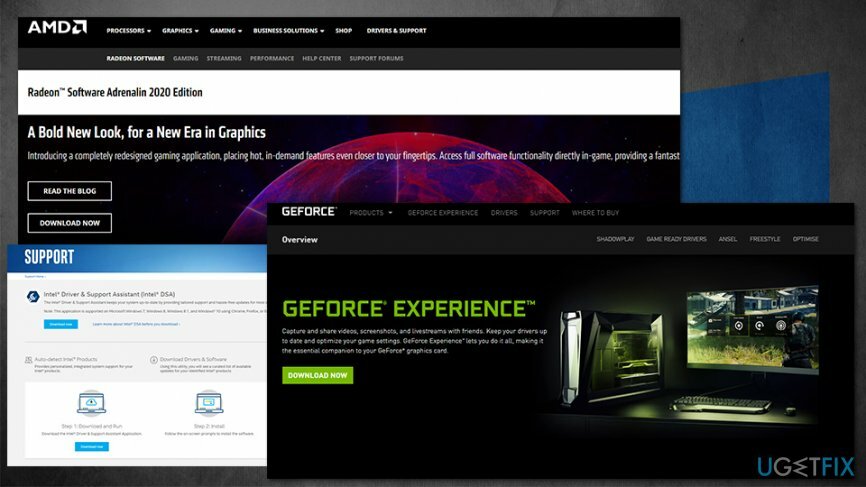
GPU türünüze göre bu uygulamalardan birini indirip yüklediğinizde, tüm video sürücüleri otomatik olarak indirilmelidir.
Sisteminizi optimize edin ve daha verimli çalışmasını sağlayın
Sisteminizi şimdi optimize edin! Bilgisayarınızı manuel olarak incelemek istemiyorsanız ve onu yavaşlatan sorunları bulmaya çalışmakta zorlanıyorsanız, aşağıda listelenen optimizasyon yazılımlarını kullanabilirsiniz. Tüm bu çözümler, sistemin iyileştirilmesine yardımcı olduklarından emin olmak için ugetfix.com ekibi tarafından test edilmiştir. Bilgisayarınızı tek tıklamayla optimize etmek için şu araçlardan birini seçin:
Teklif
şimdi yap!
İndirmekbilgisayar iyileştiriciMutluluk
Garanti
şimdi yap!
İndirmekbilgisayar iyileştiriciMutluluk
Garanti
Reimage'den memnun değilseniz ve bilgisayarınızı iyileştirmediğini düşünüyorsanız, bizimle iletişime geçmekten çekinmeyin! Lütfen sorununuzla ilgili tüm ayrıntıları bize bildirin.
Bu patentli onarım işlemi, kullanıcının bilgisayarındaki herhangi bir hasarlı veya eksik dosyayı değiştirebilen 25 milyon bileşenden oluşan bir veritabanı kullanır.
Hasarlı sistemi onarmak için lisanslı sürümünü satın almalısınız. yeniden görüntü kötü amaçlı yazılım temizleme aracı.

Tamamen anonim kalmak ve ISP'yi ve casusluktan hükümet senin üzerinde, istihdam etmelisin Özel İnternet Erişimi VPN. Tüm bilgileri şifreleyerek, izleyicileri, reklamları ve kötü amaçlı içeriği önleyerek tamamen anonim olarak internete bağlanmanıza olanak tanır. En önemlisi, NSA ve diğer devlet kurumlarının arkanızdan gerçekleştirdiği yasadışı gözetim faaliyetlerini durduracaksınız.
Bilgisayarı kullanırken herhangi bir zamanda öngörülemeyen durumlar olabilir: elektrik kesintisi nedeniyle kapanabilir, Ölümün Mavi Ekranı (BSoD) oluşabilir veya birkaç günlüğüne uzaklaştığınızda makine rastgele Windows güncellemeleri yapabilir. dakika. Sonuç olarak, okul çalışmalarınız, önemli belgeleriniz ve diğer verileriniz kaybolabilir. İle kurtarmak kayıp dosyalar, kullanabilirsiniz Veri Kurtarma Uzmanı – sabit sürücünüzde hala mevcut olan dosyaların kopyalarını arar ve bunları hızlı bir şekilde alır.